怎么用PowerPoint制作翻书切换效果
1、首先,我们在幻灯片中间绘制一条直接,并在两个绘制两个矩形区域。
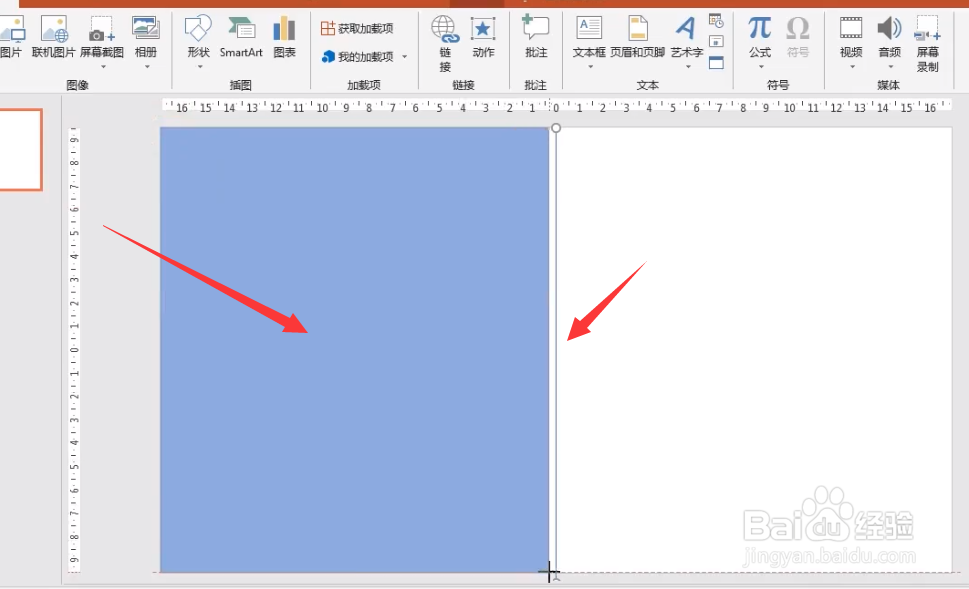
2、接下来我们再绘制如图所示的两个小的矩形。
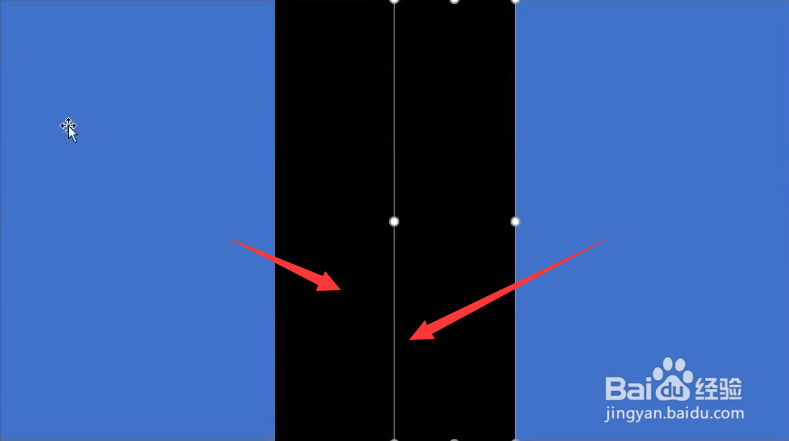
3、利用“填充效果”分别对四个矩形进行渐变填充,使其看起来更像书本立体效果。
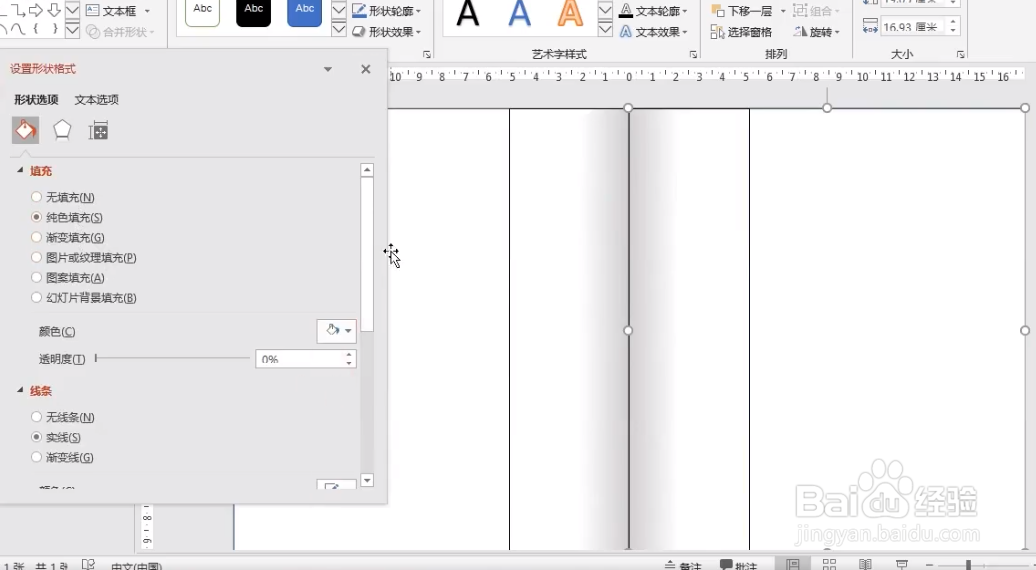
4、选中四个矩形框,将其“边框”设置为“无轮廓” 。
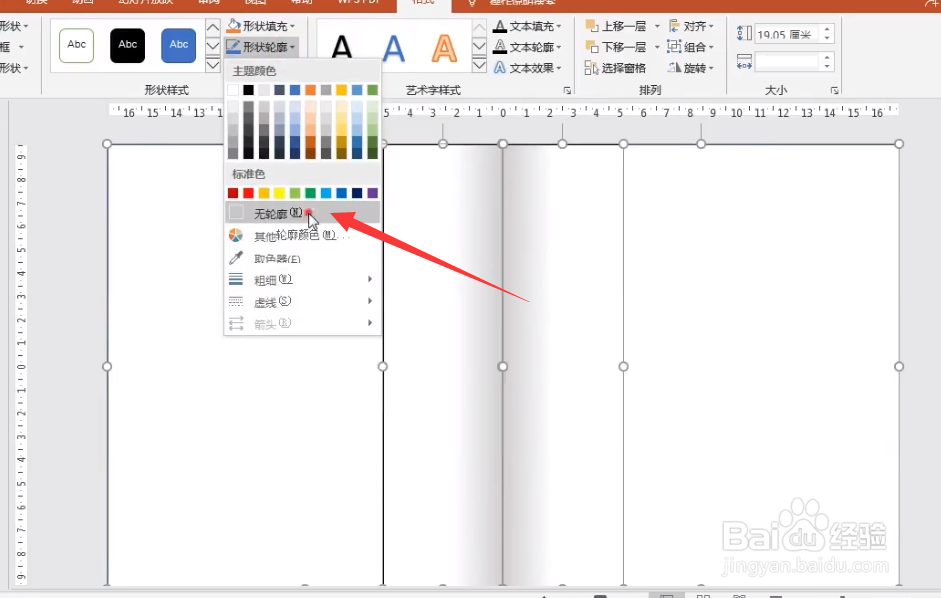
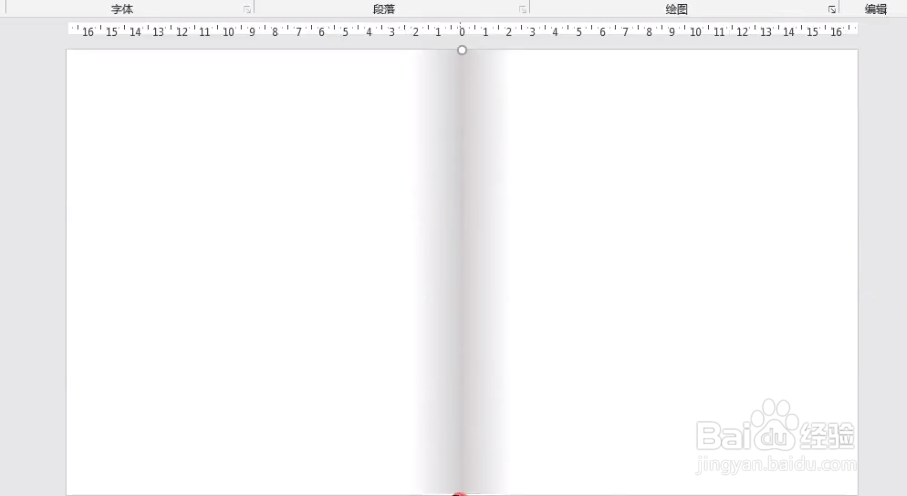
5、接下来我们将幻灯片中间的竖线设置为顶层,并应用立体效果。
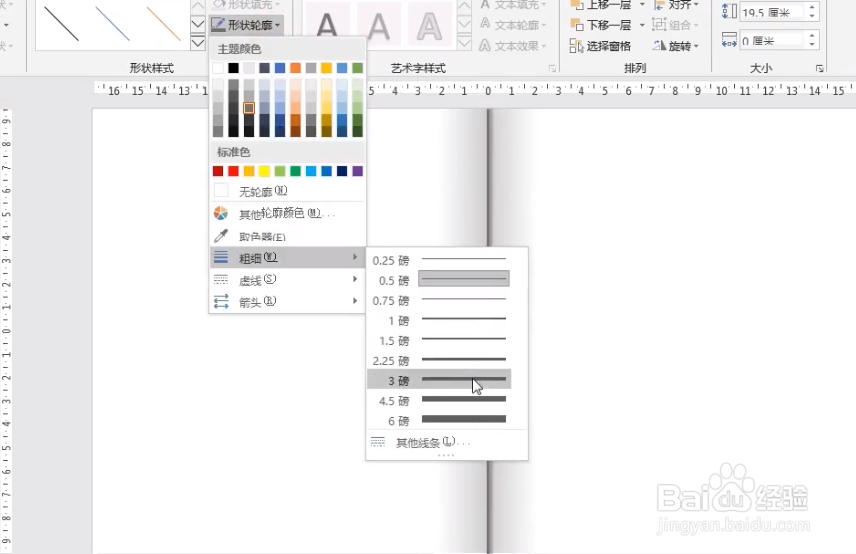
6、然后复制多张PPT,并在其中输入相应的内容和元素。
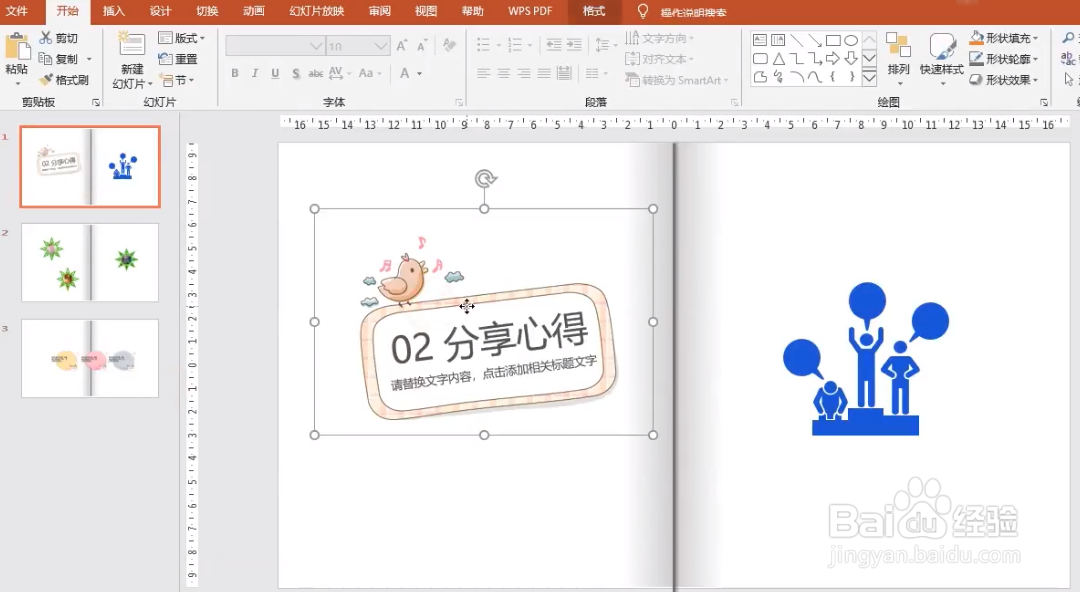
7、选中所有幻灯片,将其“切换方式”设置为“页面卷曲”。
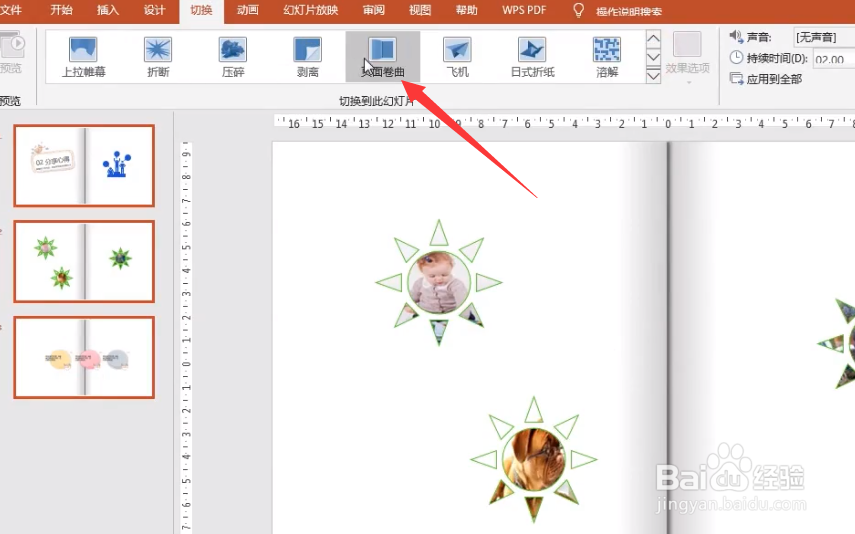
8、最后就可以预览翻书效果了。
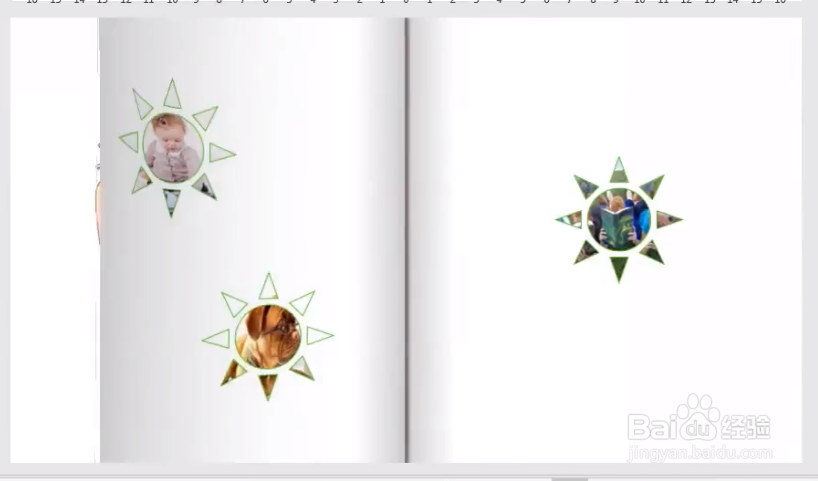
声明:本网站引用、摘录或转载内容仅供网站访问者交流或参考,不代表本站立场,如存在版权或非法内容,请联系站长删除,联系邮箱:site.kefu@qq.com。
阅读量:53
阅读量:30
阅读量:75
阅读量:68
阅读量:185